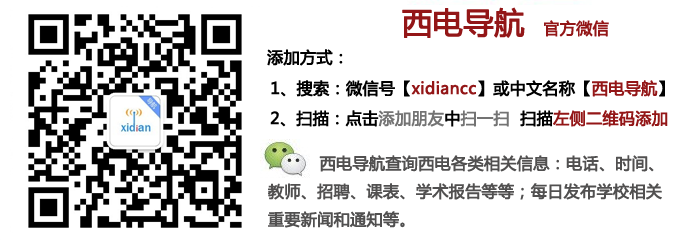2012-12-18来源: 信息化建设处浏览次数:
北校区家属区校园网用户:
为了解决家属区手机、平板电脑等多种智能终端无法接入校园网的问题,信息化建设处于 11月20日起对北校区家属区的网络结构以及认证方式进行改造。为使用户能够了解改造后认证和上网方式,能够使用手机、平板电脑连接校园网,我处编写了针对不同类型用户如何设置计算机或无线路由器的使用说明,请用户参照附件中相应使用说明进行配置。
为了解决家属区手机、平板电脑等多种智能终端无法接入校园网的问题,信息化建设处于 11月20日起对北校区家属区的网络结构以及认证方式进行改造。为使用户能够了解改造后认证和上网方式,能够使用手机、平板电脑连接校园网,我处编写了针对不同类型用户如何设置计算机或无线路由器的使用说明,请用户参照附件中相应使用说明进行配置。
基本配置说明:
(1)不使用无线路由器用户:在终端(XP、Win 7、MacOS)上设置PPPoE拨号认证上网;
(2)使用无线路由器用户:将进户网线连接到无线路由器WAN端口,在无线路由器上配置PPPoE上网认证账号和密码进行拨号,启用DHCP功能,设置路由器登录密码;手机、平板等无线终端通过WIFI直接连接无线路由器,台式电脑通过双绞线直接连接无线路由器LAN口;所有终端设置为自动获取IP地址,均不需要设置PPPoE拨号即可上网。
无线路由器推荐:
我处特就目前流行的无线路由器TP-LINK (150M TL-WR745N和300M TL-WR847N)和D-Link (DGE-528T)进行了测试,测试发现:TP-LINK无线路由器配置比较简单、性能比较稳定,无线覆盖范围也比较大,相对比较适合广大用户使用。
注意事项:
(1)必须将墙上的网络接口接入无线路由器的WAN口;
(2)用户在自助平台更改密码后,必须进行以下相应操作:
①使用无线路由器的用户,必须重新设置无线路由器PPPoE拨号的账号和密码;
②未使用无线路由器的用户,在电脑上设置PPPoE拨号连接的用户名和密码。
(3)设置具有一定复杂度的无线路由器连接密码,防止他人盗用;
(3)设置具有一定复杂度的无线路由器连接密码,防止他人盗用;
(4)一定要保证本地连接是启用状态(不要禁用本地连接);
(5)提前设置好无线路由器,才能使用无线终端连接校园网。
如有任何问题,请您致电信息化建设处用户服务部进行咨询。
工作电话:029-88201252
信息化建设处
2012年12月5日
| ||
| ||
| ||
| ||
| ||
|
来源http://old.xidian.edu.cn/xxhjsc/tzgg/14868.htm